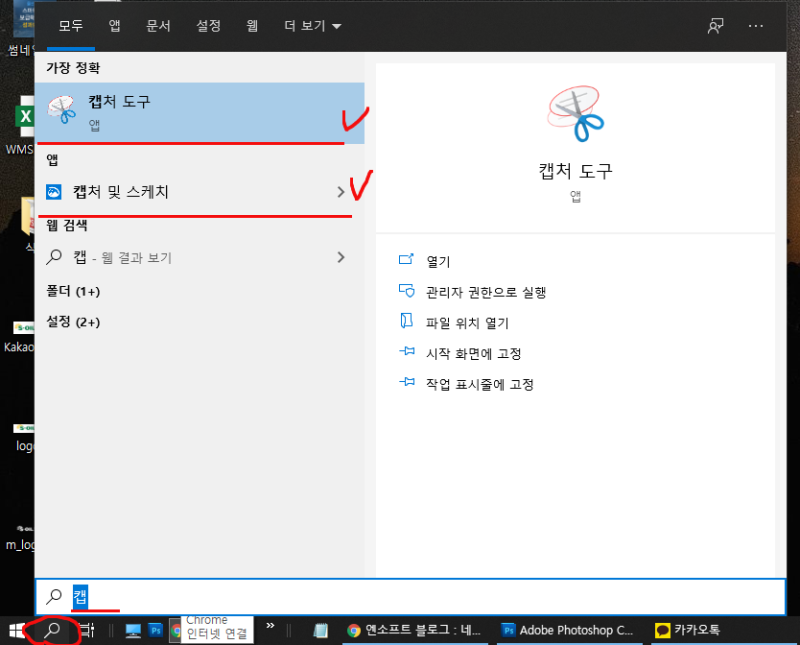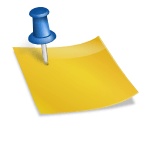안녕하세요? 스카이입니다~ ^^사실 엑셀을 사무용/업무용으로 정말 많이 사용해요.엑셀에서 핵심은 함수와 매크로라고 해도 과언이 아닐 정도로 함수와 매크로는 매우 중요하다고 할 수 있습니다.함수와 매크로를 어느 정도 사용한다면 누구나 비주얼 베이직 창을 열고 매크로 프로그램을 만들어 보다 다양하게 높은 수준의 활용이 가능합니다. 그래서 오늘은 엑셀로 비주얼 베이직을 사용하는 법을 배워보도록 하겠습니다.※ VBA(Visual Basic For Application)-엑셀이라는 Application으로 실행되는 비주얼 베이직이라는 의미1. [파일] 메뉴] 클릭2. 왼쪽 하단의 ‘옵션 메뉴’ 클릭3. 매크로 설정’에서 아래와 같이 설정4. ‘제한된 표시’ 항목에서 아래와 같이 설정지금까지 잘 따라오시면 엑셀 비주얼 베이직을 사용하기 위한 기본 설정은 완료된 겁니다. 그럼 이제 비주얼 베이직 창을 내는 방법을 알아보도록 하겠습니다.또는 ‘ALT+F11’※ 화면 메뉴에서 “개발 도구” 메뉴가 나타나지 않으면 다음과 같이 따라해 보세요. 파일 > 옵션 > 리본 사용자 지정에서 우측 창에 개발 도구에 체크 표시가 되어 있는 것을 확인하고, 만약 되어 있지 않으면 체크 표시를 해 주세요.비주얼 베이직 창을 띄운 경우 입력한 내용 중 숫자 ‘1’과 소문자 ‘l’의 구분이 어려운 경우가 많은데 추가 설정으로 이러한 문제를 조금이라도 해결해보도록 하겠습니다.먼저, 툴 > 옵션 메뉴로 이동합니다.[에디터 형식] 탭에서 [글꼴] Consolas(영어)로 변경합니다.이제 드디어 모든 준비가 다 되었네요~ 그럼 비주얼 베이직 모듈 창을 열어보죠.아래와 같이 빈 공간을 마우스 오른쪽 버튼으로 클릭하여 삽입 >모듈을 선택합니다.아래와 같이 비주얼 베이직 코딩 창이 나타납니다.그리고 빨간색 박스 부분이 실제로 코딩이 이루어지는 창입니다.이상으로, 「엑셀 매크로 비주얼 베이직 초기설정 및 시작하는 방법」에 대한 포스팅이었습니다.도움이 된다면 ‘좋아요’ 부탁드려요~ ^^오늘도 멋진 하루 되세요~ 감사합니다! ^^ #엑셀_비주얼베이직_시작하다 #엑셀매크로_설정_시작하다 #엑셀_비주얼베이직사용법
![[미적분의 힘 Infinite Powers]스티븐·스토로갓츠 Steven Strogatz-모든 변화는 미적분으로 설명된다! [미적분의 힘 Infinite Powers]스티븐·스토로갓츠 Steven Strogatz-모든 변화는 미적분으로 설명된다!](https://blog.kakaocdn.net/dn/ylsg7/btqtVt0FyyY/q1rxZhoNZOdsqVqUO0yjfk/img.bmp)